Photoshop CC如何设置使用前景色和背景色
1、新建文档打开Photoshop CC,在工具栏下方就是设置前景色和背景色的区域。

2、鼠标单击上方的图标,就可以在打开的拾色器对话框中,对前景色进行设置。
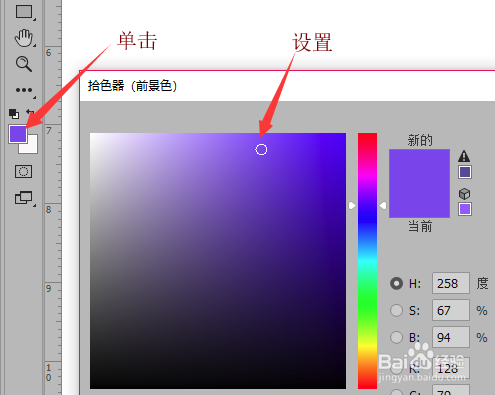
3、鼠标选择【矩形工具】,在文档中绘制一个矩形会自动填充前景色,也可以按‘Alt+Delete’键填充。

4、鼠标单击下方的图标,可以在打开的,拾色器对话框中,对背景色进行设置。
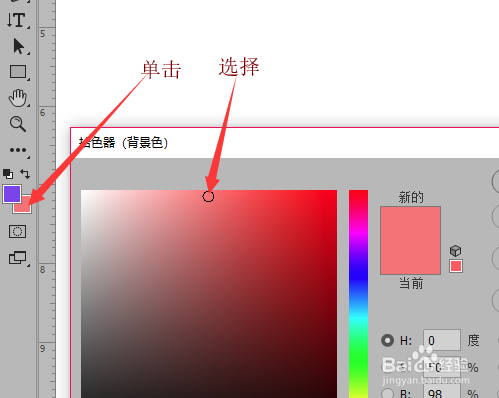
5、如果需要填充背景色,按键盘上的‘Ctrl+Delete’键填充。

6、单击切换前景色和背景色图标,可以把前景色和背景色的颜色互换。
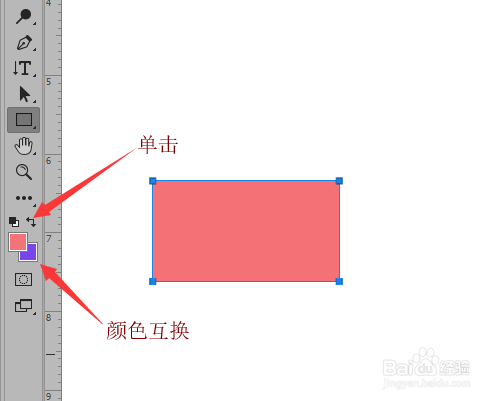
7、单击默认前景色和背景色图标,可以切换回默认的黑白色。

声明:本网站引用、摘录或转载内容仅供网站访问者交流或参考,不代表本站立场,如存在版权或非法内容,请联系站长删除,联系邮箱:site.kefu@qq.com。
阅读量:93
阅读量:91
阅读量:53
阅读量:87
阅读量:121